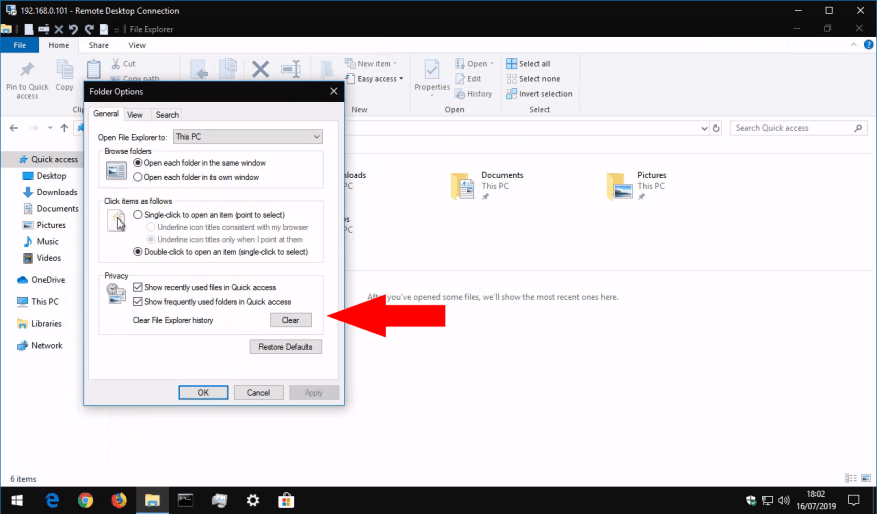A Windows 10 Fájlkezelője a gyorselérési funkció részeként nyomon követi a legutóbbi és gyakran használt fájlokat és mappákat. Ez a képernyő lehetővé teszi a leggyakrabban használt helyek gyors elérését, így nem kell átfúrnia a könyvtárstruktúrákat, hogy megtalálja a tegnap megnyitott fájlt.
Bár a Gyors hozzáférés hasznos, néha érdemes törölni, és újrakezdeni. Ehhez kattintson a Fájl menüre a Fájlkezelőben, majd a „Mappa és keresési beállítások módosítása” gombra.
Megnyílik a Mappabeállítások előugró menü. Az „Adatvédelem” részben kattintson a „Törlés” gombra a gyorselérési előzmények eltávolításához. Ezzel törli a közelmúltban és gyakran használt fájlok és mappák indexeit, így a File Explorer használata során a nulláról kezdik újraépíteni őket.
Érdemes megjegyezni, hogy ezt a viselkedést teljesen letilthatja a „Törlés” gomb feletti két jelölőnégyzet használatával – az első letiltja a legutóbb használt fájlok nyomon követését, míg a második eltávolítja a „Gyakori mappák” részt.
GYIK
Hogyan törölhetem a dokumentumaim előzményeit?
A jobb oldali ablaktáblában jelölje ki az összes elérhető bejegyzést, amelyek 1-től 50-ig vannak számozva, majd kattintson rájuk a jobb gombbal, és válassza a Törlés parancsot. Ezzel törli a legutóbbi dokumentumok előzményeit. Ezután navigáljon az alábbi helyre.
Hogyan lehet eltávolítani a nemrég használt fájlokat a Microsoft Word programból?
Ha el szeretne távolítani egy fájlt a listáról, kattintson a jobb gombbal a fájlra, és válassza az Eltávolítás a listából lehetőséget. A fájl azonnal, minden felszólítás nélkül eltávolítható. A listában a következő fájl foglalja el az eltávolított fájl helyét. Távolítsa el az összes legutóbb használt fájlt a Microsoft Word programból
Hogyan lehet törölni a legutóbbi fájlok listáját a Windows 10 rendszerben?
Ehhez nyomja meg a Windows + E billentyűkombinációt a File Explorer megnyitásához, és kattintson a „Gyors hozzáférés” elemre az oldalsávon. Több fájltípust, mappát és általában sokkal több fájlt kell látnia. Szükséges idő: 1 perc.Most, hogy tudja, hogyan érheti el ezt a rejtett funkciót, felmerülhet a kérdés, hogyan törölheti az összes legutóbbi fájl listáját.
Hogyan lehet törölni a legutóbbi tevékenységeket és helyeket a Windows 10 rendszerben?
Az „Általános” beállítások lapon nyomja meg a „Törlés” gombot alul, a „Fájlböngésző előzményeinek törlése” mellett. Legutóbbi tevékenységeinek és helyeinek most el kell tűnnie. Alternatív megoldásként kikapcsolhatja mindkét legutóbbi fájllistát, így sok kézi törléstől kímélheti meg magát a termelékenység rovására.
Hogyan törölhetem az előzményeket a Windows 10 rendszerben?
Nyissa meg a Beállítások panelt a Fájlböngészőben A legutóbbi fájlok listájában váltson a „Nézet” lehetőségre a Fájlkezelőben, és kattintson az „Opciók” gombra. A Fájlböngésző előzményeinek törlése Az „Általános” opciók lapon nyomja meg a „Törlés” gombot alul, a „Fájlböngésző előzményeinek törlése” mellett.
Hogyan lehet megszabadulni a legutóbbi fájloktól Windows 10 rendszeren?
A Fájlböngésző előzményeinek törlése Az „Általános” opciók lapon nyomja meg a „Törlés” gombot alul, a „Fájlböngésző előzményeinek törlése” mellett. Legutóbbi tevékenységeinek és helyeinek most el kell tűnnie. Tiltsa le a Legutóbbi fájlok listáját
Hogyan törölhetem a fájl tartalmát a Windows 10 rendszerben?
A Fájlkezelőben kattintson a „Fájl” menüre, majd válassza a „Mappa és keresési beállítások módosítása” parancsot. A Mappabeállítások párbeszédpanel Általános lapján kattintson a „Törlés” gombra a File Explorer előzményeinek azonnali törléséhez.
Hogyan rejthetem el az összes legutóbbi dokumentumot a Wordben?
Kiválaszthatja, hogy elrejtse a legutóbbi dokumentumokat a listából. Ehhez kattintson a Fájl menüre, majd a bal alsó sarokban lévő Beállítások elemre. Amikor megnyílik a Word beállításai párbeszédpanel, válassza a Speciális lapot. A jobb oldalon görgessen le a Megjelenítés részhez, és állítsa a „Nyomja meg a legutóbbi dokumentumokat” opciót 0-ra.
Hogyan törölhetem a legutóbbi dokumentumok listáját és előzményeit?
A legutóbbi dokumentumok listája véglegesen törlődik. Ha a Megnyitás -> Legutóbbi -> Mappák menüpontot választja, megjelenik a legutóbbi mappák listája. Hasonló módon törölheti az előzményeket is.
Hogyan lehet törölni a File Explorer előzményeit a Windows 10 rendszerben?
A Mappabeállítások párbeszédpanel Általános lapján kattintson a „Törlés” gombra a File Explorer előzményeinek azonnali törléséhez. Nem kapsz megerősítő párbeszédpanelt vagy semmit; az előzmények azonnal törlődnek. Ha végzett, kattintson az OK gombra a File Explorerbe való visszatéréshez. Ez minden benne van.
Hogyan lehet helyreállítani egy ideiglenes fájlt Wordben?
- Lépjen egy keresőmezőbe, és írja be a *.tmp parancsot
- Amikor megjelennek a keresési eredmények, keresse meg a Word Temp fájlokat
- Lehet, hogy ugyanaz a neve, mint az elveszett, .tmp kiterjesztésű fájlé. …
- Miután megtalálta a kívánt ideiglenes fájlt, jegyezze fel a fájl nevét és helyét
- Most indítsa el a Word alkalmazást, és navigáljon a Fájl-> Megnyitás elemre
Hogyan lehet törölni a nemrég megnyitott fájlok listáját a Wordben?
- HKEY_CURRENT_USER\Software\Microsoft\Office\12.0\SharePoint Designer\Recent File List
- HKEY_CURRENT_USER\Software\Microsoft\Office\12.0\SharePoint Designer\Recent Page List
- HKEY_CURRENT_USER\Software\Microsoft\Office\12.0\SharePoint Designer\Recent Web List
Hogyan lehet visszaállítani a hiányzó szófájlokat?
Helyezze vissza az elveszett Word fájlokat az EaseUS irodai helyreállító szoftverrel
- Válassza ki a Word fájl helyét. Ha USB flash meghajtón vagy SD-kártyán van, először csatlakoztassa a számítógépéhez. …
- Elveszett fájlok vizsgálata és kiválasztása A szoftver azonnal megkezdi a kiválasztott meghajtón lévő elveszett adatok vizsgálatát. …
- A Word-fájlok előnézete és helyreállítása
Hogyan lehet törölni a legutóbbi dokumentumokat a Microsoft Word programból?
Microsoft Szó. Most kattintson a jobb gombbal bármelyikre dokumentum alatt található Friss fejlécet, hogy elindítson egy felugró menüt az alábbi képen látható módon: Törölje a Friss Dokumentumok Lista. Válaszd ki a Egyértelmű Feloldva Dokumentumok opciót ebből a menüből, amint az a fenti képen látható. Amint rákattint erre az opcióra, figyelmeztető üzenet jelenik meg…